Acer Aspire 3510: Использование системных утилит
Использование системных утилит: Acer Aspire 3510
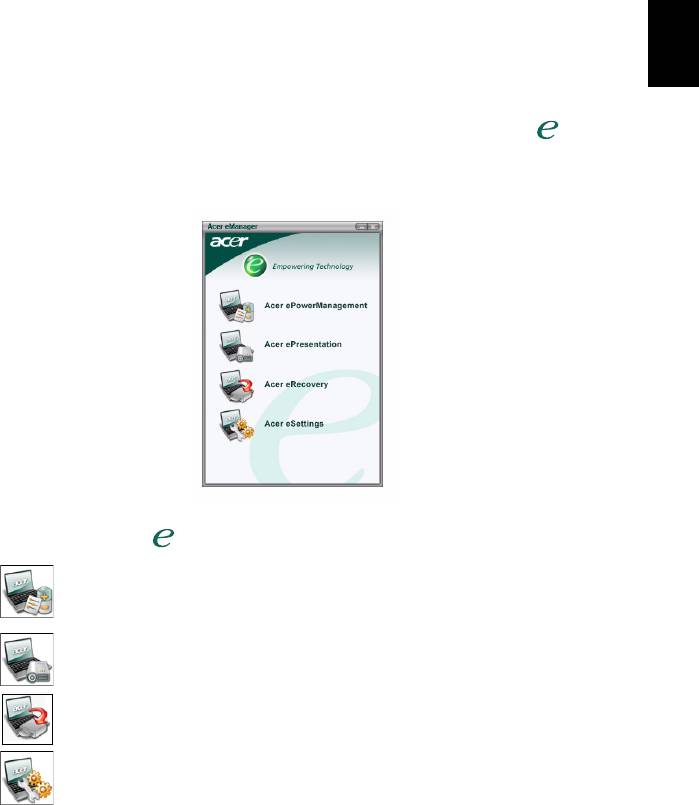
19
Русский
Использование системных утилит
Acer eManager
Acer eManager представляет собой современное программное обеспечение,
разработанное для выполнения часто повторяющихся задач.
Нажмите ““
чтобы запустить пользовательский интерфейс Acer eManager с 4 основными
группами настроек:
Acer ePowerManagement (управление питанием),
Acer ePresentation (презентация), Acer eRecovery и Acer eSettings(настройка)
Настройка клавиши
“
“
описана. в разделе см.
“Клавиши запуска” на стр. 10
.
Acer ePowerManagement - это центральный "пункт управления"
схемами электропитания вашего ПК, обеспечивающий максимально
большой ресурс аккумулятора. (для определенных моделей)
Acer ePresentation максимально упрощает проведение презентаций.
Acer eRecovery служит для архивирования файлов и позволяет
восстановить данные после аварийного отказа системы.
Acer eSettings - это простой способ управления параметрами
настройки и безопасностью вашего ПК.
Для получения дополнительной информации откройте Acer eManager,
щелкните по
соответствующему приложению и выберите функцию Справка.
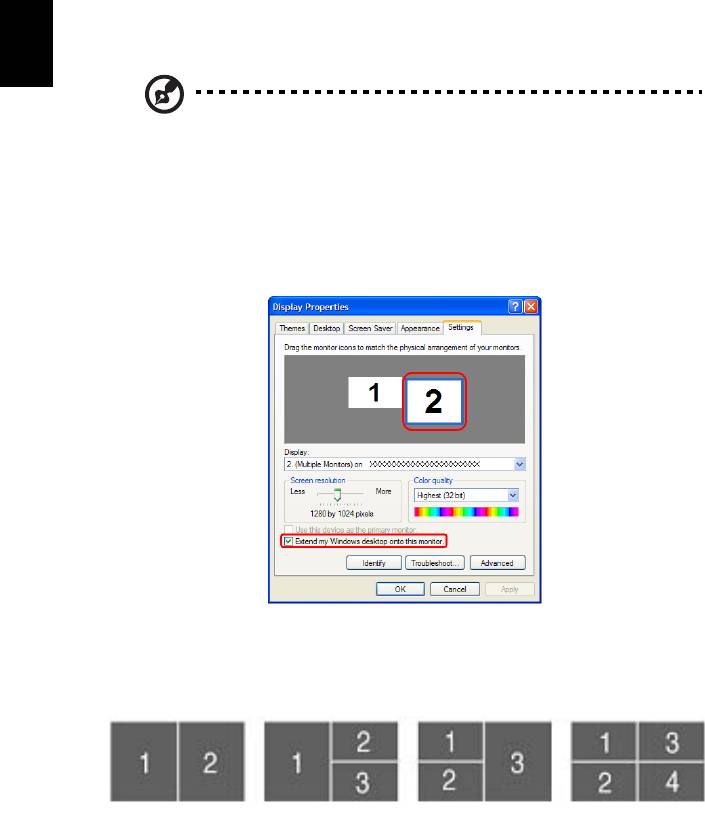
20
Acer GridVista
(поддержка работы с двумя дисплеями)
Русский
Примечание: Эта функция доступна только у некоторых моделей.
Чтобы в вашем ноутбуке включить функцию вывода на два монитора,сначала
проверьте, подключен ли второй монитор. Затем выберите Start - Control Panel
- Display (Пуск-Панель управления-Экран) и откройте вкладку Settings
(Настройка). Выделите значок второго монитора (2) в окошке дисплея и затем
установите флажок в ячейке
Extend my Windows desktop onto this monitor
(Расширить рабочий стол на этот монитор). Наконец, нажмите кнопку Apply
(Применить), чтобы новые настройки вступили в силу,и затем нажмите кнопку
OK, чтобы завершить процедуру.
Acer GridVista - это удобная в пользовании утилита, предлагающая четыре
стандартных варианта одновременного отображения нескольких окон на
экране. Для вызова этой функции нажмите кнопку Пуск - Все
программы и
затем выберите пункт Acer GridVista. Можно выбрать любой из четырех
показанных ниже вариантов вывода окон на экран:
"Пара" (два вертикальных окна), "Тройка" (основное окно слева),"Тройка"
(основное окно справа) или "Четверка".
Утилита Acer GridVista поддерживает работу с двумя дисплеями, позволяя
разделять изображения на них независимо друг от друга.)
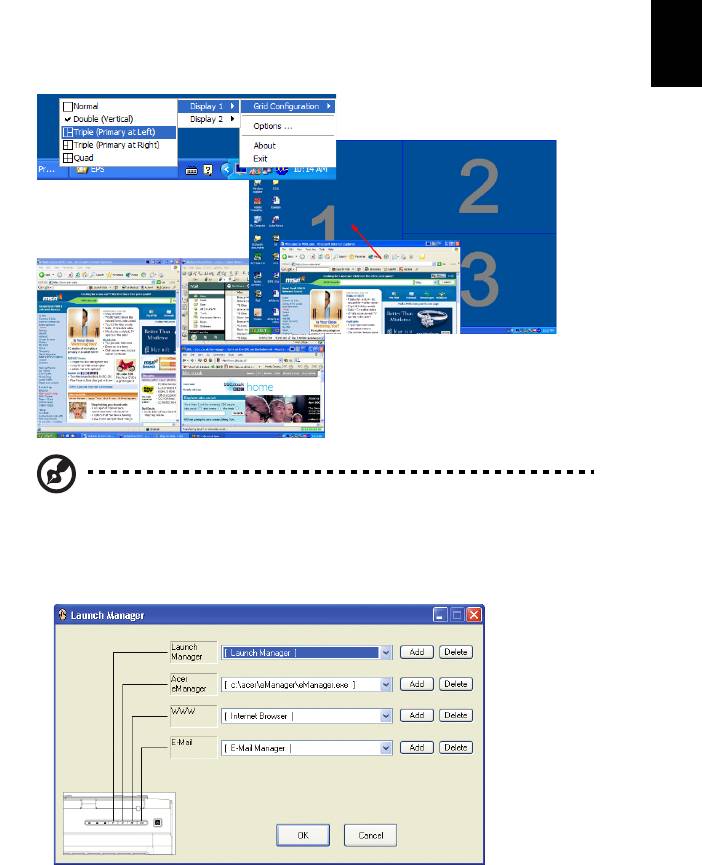
21
Русский
Настройка компоновки с помощью функции Acer GridVista выполняется просто:
1 Запустите утилиту Acer GridVista и на панели задач выберите нужную
конфигурацию экрана для каждого дисплея.
2 Перетащите окна в соответствующие ячейки.
3 Работайте с удовольствием на удобно организованном рабочем столе!
Примечание: для разрешения второго монитора нужно
обязательно задать значение, рекомендованное его
изготовителем.
Диспетчер запуска (Launch Manager)
Программа Acer Launch Manager позволяет задавать действия 4
программируемых клавиш запуска. в Cм. “Клавиши запуска” на стр. 10.
Запустить программу Launch Manager можно, нажав кнопку Пуск,
Все программы и выбрав Launch Manager.
Оглавление
- Руководство Пользователя
- Вначале о главном
- Обзор Aspire
- Технические характеристики
- Индикаторы
- Клавиши запуска
- Сенсорная панель
- Использование клавиатуры
- Выброс лотка CD или DVD
- Аудио
- Использование системных утилит
- Часто задаваемые вопросы
- Программа AcerArcade (для определенных моделей)
- Путешествуем вместе с ПК типа "ноутбук"
- Безопасность вашего компьютера
- Расширение с помощью дополнительных возможностей
- Управление питанием
- Acer eRecovery
- Устранение неполадок компьютера
- Правила и замечания по безопасности






